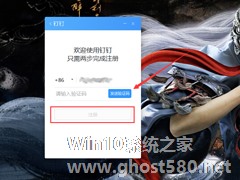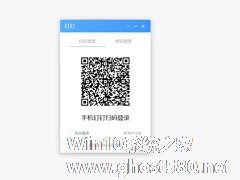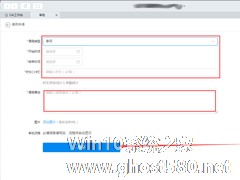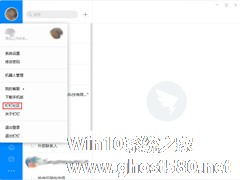-
钉钉电脑版怎么注册账号?钉钉电脑版账号注册步骤详解
- 时间:2024-05-06 03:16:34
大家好,今天Win10系统之家小编给大家分享「钉钉电脑版怎么注册账号?钉钉电脑版账号注册步骤详解」的知识,如果能碰巧解决你现在面临的问题,记得收藏本站或分享给你的好友们哟~,现在开始吧!
现如今越来越多的企业开始使用阿里巴巴打造的免费沟通和协同的多端平台“钉钉”来辅助办公,而这也在一定程度上简化了企业的审批流程!当然,想要使用钉钉的话,首先便要注册一个钉钉账号!那么,钉钉电脑版要怎么注册账号呢?让我们来了解一下。
方法步骤
点击桌面的钉钉图标,进入登录页面;
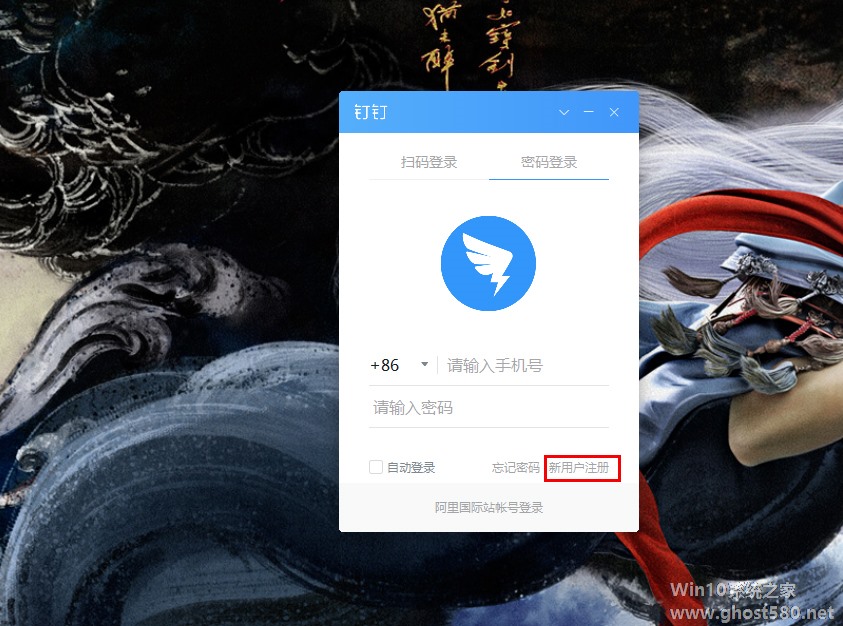
选取登录页面右下角的“新用户注册”
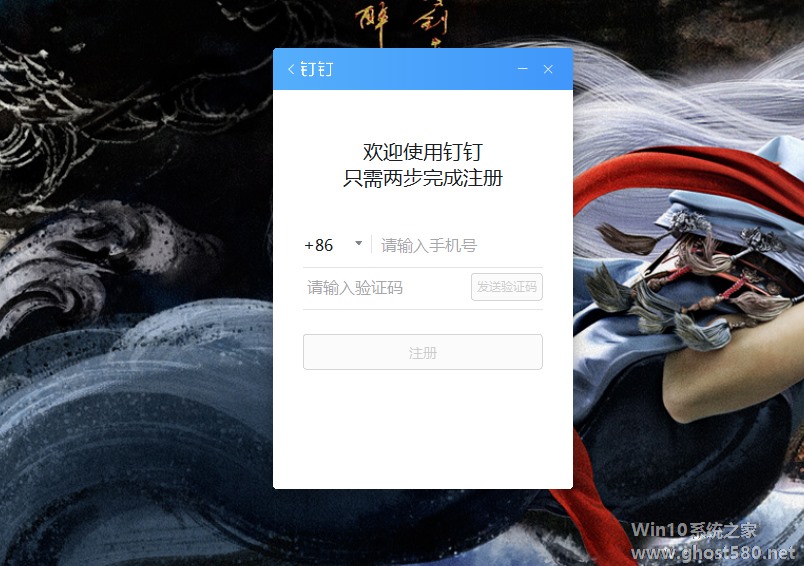
这时便会跳转至钉钉账号注册页面;
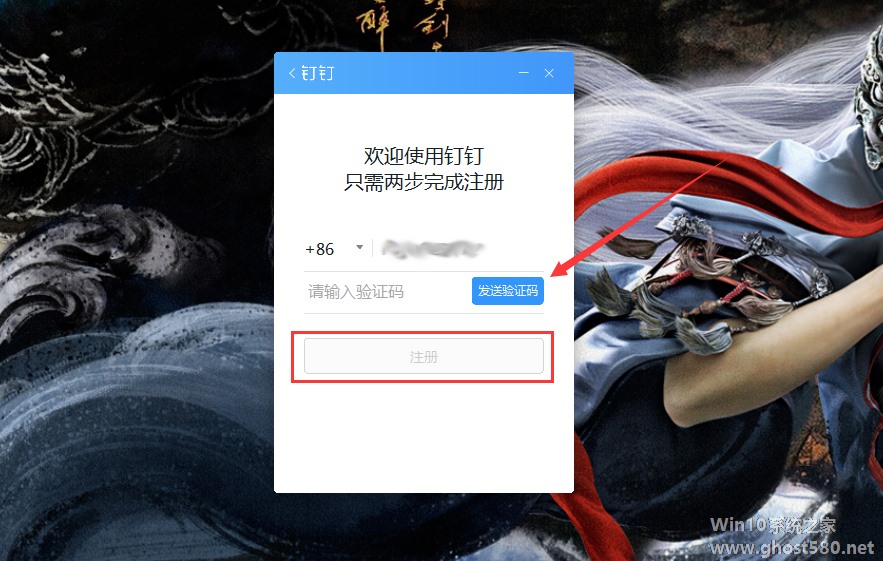
依提示输入手机号、验证码,再按下“注册”按钮即可。
以上就是关于「钉钉电脑版怎么注册账号?钉钉电脑版账号注册步骤详解」的全部内容,本文讲解到这里啦,希望对大家有所帮助。如果你还想了解更多这方面的信息,记得收藏关注本站~
【本文*来♀源Win10系统之家,未经同意不得转载!】
相关文章
-
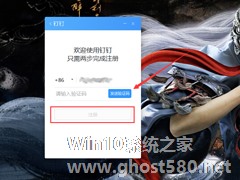
现如今越来越多的企业开始使用阿里巴巴打造的免费沟通和协同的多端平台“钉钉”来辅助办公,而这也在一定程度上简化了企业的审批流程!当然,想要使用钉钉的话,首先便要注册一个钉钉账号!那么,钉钉电脑版要怎么注册账号呢?让我们来了解一下。
方法步骤
点击桌面的钉钉图标,进入登录页面;
选取登录页面右下角的“新用户注册”
这时便会跳转至钉钉 -
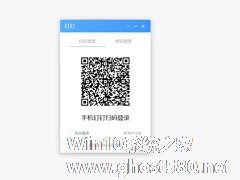
鉴于钉钉电脑版客户端和手机客户端都只能在同一时间登录一个钉钉账号,因此如果想登录第二个钉钉账号就必须进行切换了。那么,钉钉电脑版要怎么切换账号呢?下面是小编分享的钉钉电脑版账号切换方法,小伙伴们可不要错过了。
方法步骤
打开钉钉,点击左上角的个人头像,并在新窗口内选取“退出登录”;
这时钉钉电脑版便会跳转至登录页面;
选择合适的方式,登... -
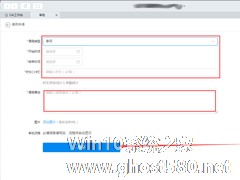
和钉钉App一样,钉钉电脑版中也拥有许多日常工作中必备的功能,例如:打开、请假、申请外勤等等。但这些功能的使用方法,则与钉钉App略有不同!那么,在钉钉电脑版中该怎么请假呢?下面让我们一起来了解一下。
方法步骤
打开钉钉电脑版,点击左侧边栏中的“工作”选项;
待OA工作台弹出后,选取“请假申请”;
最后,选择请假时间、输入请假事 -
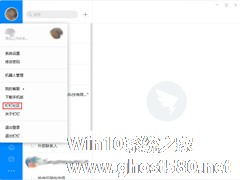
为了更好的了解用户的需求、解决用户在使用钉钉过程中遇到的所有问题,钉钉运营团队推出了社区功能。值得一的是,钉钉社区中还拥有行业交流、职场天地等板块!那么,要如何才能访问钉钉社区?下面是小编分享的钉钉电脑版访问钉钉社区步骤,有需要的朋友可以稍作参考。
方法步骤
打开钉钉电脑版,点击左上角的人物头像;
待窗口弹出后,选取“钉钉社区”;
这时...